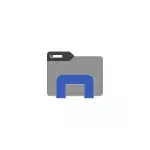
また、興味深いことがありますGoogle Chromeの(同様のWindows 10の暗い話題とクロム暗いテーマを無効にする方法など)、WordやExcelや他のMicrosoft Officeプログラムでのデザインの暗い話題の暗いテーマ。
導体に登録の暗いテーマをオンにします
まず、一つは重要なニュアンスです:ダーク導体のみのWindows 10バージョン1809および1903(と、私は最新のままになります、と仮定)で利用可能です。あなたが必要なバージョンを持っている場合は、開始することができます。
- (勝利+ Iキーまたは[スタート]メニュー内)のパラメータを開きます。
- パーソナライズ - 色。
- スクロール 『を選択デフォルトのアプリケーションモード』への色設定のリスト。 「暗い」をインストールしてください。

- 仕上げは、その直後に、Windowsの10の要素だけでなく、導電体のほとんどは、下のスクリーンショットのように、デザインの暗い話題を取得します。
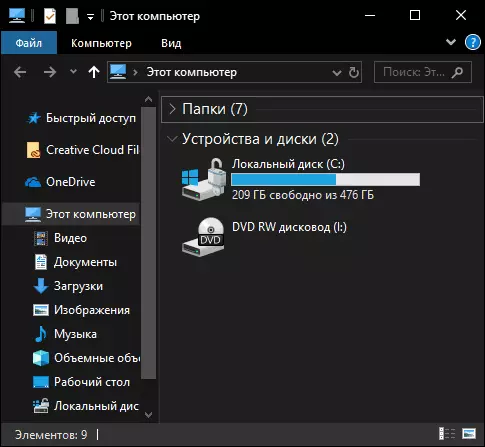
同じ設定が影響し、サードパーティのアプリケーションことを考えてみましょう。それは、Windows 10のパラメータで有効になっている場合、たとえば、GoogleのChromeの最新バージョンも暗いテーマが含まれます。
また、Windows 10で暗いモードに関連するいくつかの追加のポイントの終わりに:
- 例えば、唯一の導体のための暗いテーマをオンにすることは不可能であり、残りは光残っている。現時点ではそこに異なる要素に対して個別にパラメータを変更する方法はありません。
- インターネット上では、暗いなどの窓10、サードパーティのトピックを見つけることができます。しかし、私はまだ(Windowsの10のトピックを設定する方法を参照)本当によく見ると何かを見つけるために管理していません。以下のスクリーンショットに - そのような装飾の例の一対。
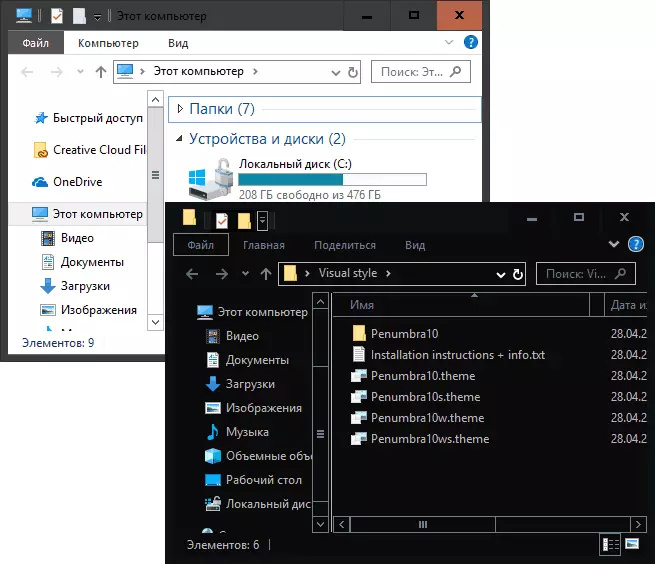
- システムの設計をセットアップするためのいくつかのプログラムは、高コントラストのデザインを使用した場合にも、暗いテーマが含まれていない可能性がエクスプローラとWindowsのダークテーマに干渉することができます。
- Windowsの10に登録の暗いテーマを使用するために、DWORD32パラメータがます。HKEY_CURRENT_USER \ Software \ Microsoft \ Windowsの\ CurrentVersionのは、\、暗い話題が、使用されている値が0とテーマ\パーソナライズレジストリは、(1のときでappsureLightTheme名に責任がありますライト)。
